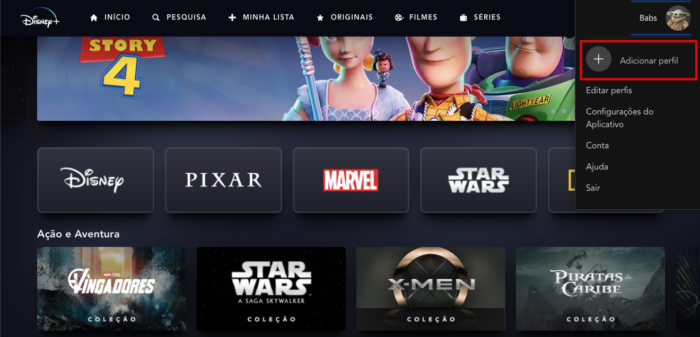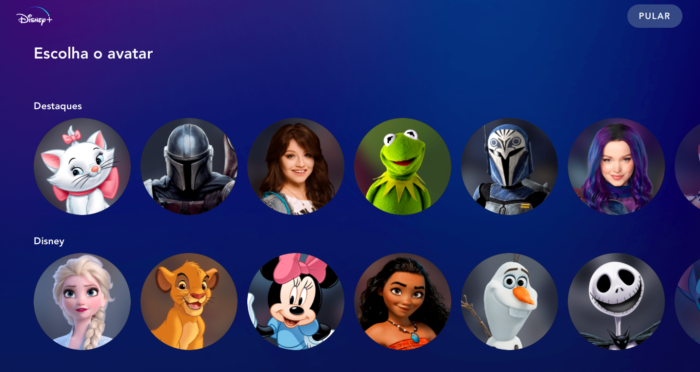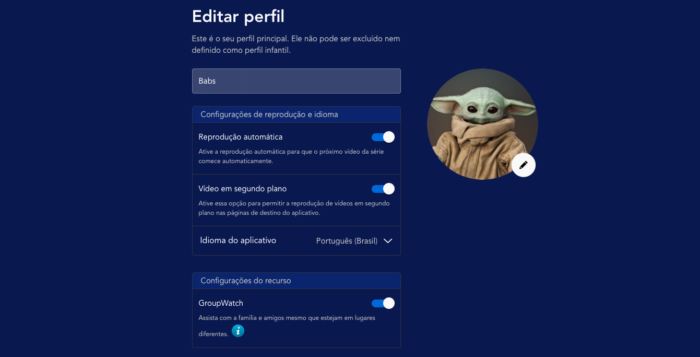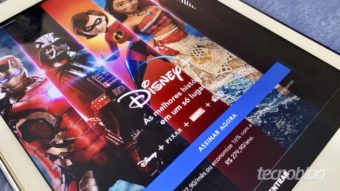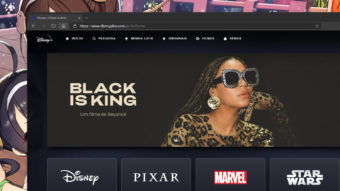Como criar diferentes perfis na conta do Disney+
O serviço de streaming de vídeo da Disney permite que uma conta tenha até sete perfis diferentes, com personalizações próprias
Assim como acontece em outros serviço de streaming de vídeo, como Netflix e Amazon Prime, o Disney+ também permite que uma única conta tenha diferentes perfis. É possível criar até sete — dessa forma, cada membro da família pode ter suas próprias configurações, histórico de reprodução e lista do que pretende assistir. Acompanhe este tutorial e saiba como criar seu próprio perfil na conta do Disney+.
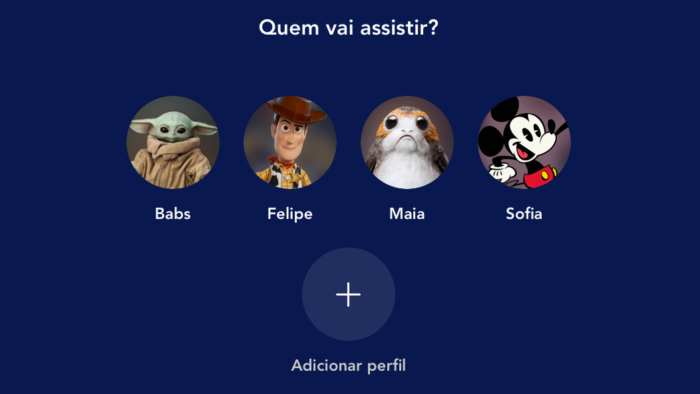
Como criar um perfil no Disney+
- Abra a página principal do Disney+ e faça login na sua conta;
- Clique no seu nome no canto superior direito e depois em “Adicionar perfil”;

- Escolha qual vai ser o avatar de identificação para o perfil — são diferentes opções de personagens da Disney;

- Digite um nome para o perfil e clique em “Salvar”. Se ele for usado por uma criança, você pode marcar a opção “Perfil infantil” — perfis infantis têm apenas conteúdos para crianças.
Para adicionar um novo perfil pelo celular ou tablet, entre no aplicativo e faça login na sua conta. Assim que estiver logado, o Disney+ vai mostrar a tela “Quem vai assistir?”. É só clicar em “+ Adicionar perfil” e seguir os passos 3 e 4.
Depois disso, ele já poderá ser acessado. Para alternar entre diferentes usuários, basta clicar no seu nome e escolher qual será usado.
Como configurar as preferências de um perfil
Cada perfil pode ter suas próprias configurações, basta editar as preferências para cada usuário da conta. Algumas das opções de personalização:
- Reprodução automática ativada ou desligada;
- Vídeo em segundo plano ativado ou não;
- Idioma do aplicativo;
- Groupwatch.
Siga os passos abaixo para editar o perfil e escolher suas configurações:
- Entre na página principal do Disney+ e clique no ícone do seu perfil ativo, no canto superior direito;
- Clique em “Editar perfis”;
- Selecione qual perfil você deseja configurar;
- É possível mudar o nome do perfil, ativar ou desativar as opções listadas acima e, se quiser, colocar um PIN que limita o acesso ao perfil.

- Com tudo devidamente configurado, clique em “Salvar”.
Para editar um perfil pelo aplicativo no seu dispositivo móvel, abra o app do Disney+, clique em “Editar perfis” no canto superior direito e siga os passos 3, 4 e 5.
Como excluir um perfil no Disney+
Você pode excluir perfis adicionais, mas não o seu principal.
- Entre na página do Disney+ e clique no ícone do seu perfil, no canto superior direito;
- Clique em “Editar perfis”;
- Selecione qual perfil você deseja excluir;
- Role a tela até chegar em “Excluir perfil”.
O passo a passo no celular ou tablet é muito parecido — na tela inicial de “Quem vai assistir?”, clique em “Editar perfis” e siga os passos 3 e 4.
O que é e como funciona o controle parental do Disney+?
O Disney+ permite que os pais criem um perfil infantil separado. Esse perfil tem uma interface específica para crianças, controles simplificados e o conteúdo é exclusivamente infantil.
Além disso, existe a opção de colocar uma senha para limitar o acesso aos outros perfis. Assim, não há risco das crianças acessarem o que não devem.